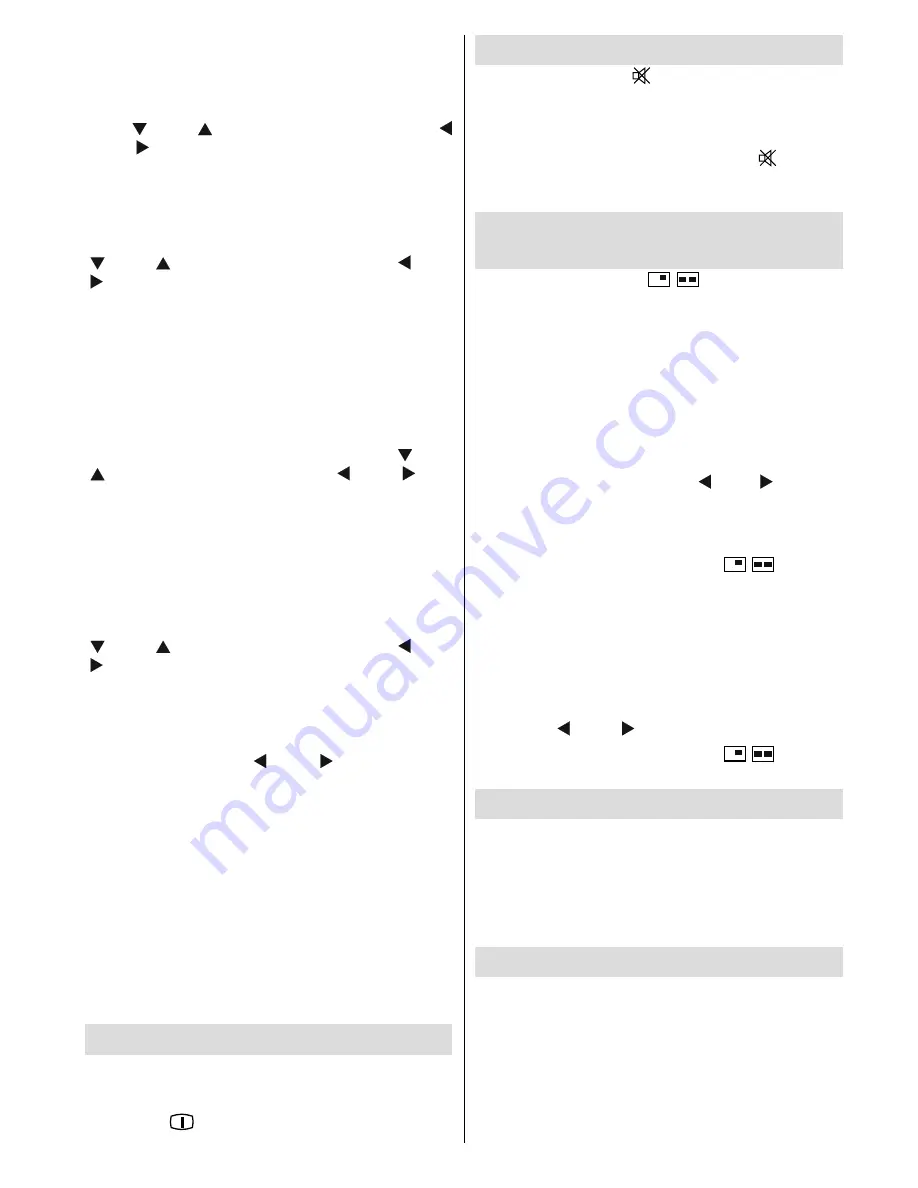
Deutsch
- 29 -
Bildlage Horizontal
Mit dieser Option können Sie das Bild auf die rechte
oder linke Seite des Bildschirms verschieben.
Wählen Sie die Option
Bildlage Horizontal
mit der
Taste “ ” oder “ ” aus. Verwenden Sie die Taste “
” oder “ ”, um den Wert einzustellen.
Bildlage Vertikal
Mit dieser Option können Sie das Bild zum oberen
oder unteren Rand des Bildschirms verschieben.
Wählen Sie die Option
Bildlage Vertikal
mit der Taste
“ ” oder “ ” aus. Verwenden Sie die Taste “ ” oder
“ ”, um den Wert einzustellen.
Phase
Abhängig von der Au
fl
ösung und Abtastfrequenz, die
Sie in das TV-Gerät einspeisen, kann es zu einem
schmutzigen oder gestörten Bild auf dem Bildschirm
kommen. In diesem Fall können Sie mit dieser
Option durch mehrmalige Versuche ein klareres Bild
erhalten.
Wählen Sie die Option
Phase
mit den Tasten “ ” oder
“ ” aus. Verwenden Sie die Taste “ ” oder “ ”, um
den Wert einzustellen.
Pixelfrequenz
Die Einstellung Pixelfrequenz korrigiert Störungen, die
als vertikale Streifen bei pixelintensiven Darstellungen
wie Tabellen oder Absätzen in kleinen Schriftarten
auftreten.
Wählen Sie die Option
Pixelfrequenz
mit den Tasten
“ ” oder “ ” aus. Verwenden Sie die Taste “ ” oder
“ ”, um den Wert einzustellen.
PC-Bildmenü
Um die Optionen für das PC-Bild einzustellen, gehen
Sie wie folgt vor:
Drücken Sie die Taste “ ” oder “ ”, um das zweite
Symbol auszuwählen. Das PC-Bildmenü erscheint
auf dem Bildschirm.
Die
Helligkeits-
,
Kontrast-
und
Farbtemperatur-
Einstellungen in diesem Menü entsprechen den
im “Menüsystem Analog-TV” unter dem Menü Bild
vorgenommenen Einstellungen.
Hinweis: Wenn Sie die Option Farbtemperatur auf
Benutzer stellen, können Sie die Einstellungen für R,
G und B selbst defi nieren.
Die Einstellungen für Audio, Funktion und Quelle
sind identisch mit jenen, die unter Menüsystem
Analog-TV erklärt werden.
Anzeige der TV-Information
Programmnummer
,
Programmname
,
Klanganzeige
und
Zoom-Modus
werden am Bildschirm angezeigt,
wenn ein neues Programm eingegeben wird oder die
Taste
INFO/
gedrückt wird.
Stummschaltungsfunktion
Drücken Sie die Taste “
”, um den Ton abzuschalten.
Die Stummschaltungsanzeige wird im oberen Teil des
Bildschirms angezeigt.
Um die Stummschaltung wieder auszuschalten, gibt es
zwei Alternativen: Sie können die Taste “
” drücken
oder alternativ dazu einfach den Lautstärkepegel
höher oder niedriger stellen.
Picture-in-Picture (PIP)- und
Picture-and-Picture (PAP)-Modi
Drücken Sie die Taste “
/
” einmal, um in den
PIP-Modus zu wechseln.
Im PIP-Modus wird ein kleines Bild (PIP-Bild)
im Hauptbild angezeigt. Für das PIP-Fenster
stehen eine Größe und 4 Positionen (links oben,
rechts oben, links unten und rechts unten) zur
Auswahl.
Wird der PIP-Modus aufgerufen, ist das aktive
Fenster das PIP-Fenster. Dieses wird mit einem
weißen Rahmen umgeben dargestellt. Das aktive
Fenster kann über die Tasten “ ” oder “ ” geändert
werden. Die OSD-Statusinfo bezieht sich auf das
aktive Fenster. Die Position der Status-OSDs ist für
beide Fenster gleich.
Drücken Sie nochmals die Taste “
/
” um den
PAP-Modus zu verlassen.
Im PAP-Modus werden zwei Fenster gleicher Größe
auf dem Bildschirm angezeigt. Die Bildverhältnisse
beider Fenster sind festgelegt.
Wenn Sie in den PAP-Modus schalten, wird das
Hauptfenster im PAP-Modus auf der rechten Seite des
Bildschirms dargestellt. Das aktive Fenster kann über
die Tasten “ ” oder “ ” geändert werden.
Drücken Sie nochmals die Taste “
/
” um den
PAP-Modus zu verlassen.
Auswahl Bildmodus
Durch Drücken der Taste
PRESET
können Sie die
Einstellungen im
Bildmodus
nach Ihren Wünschen
vornehmen. Die verfügbaren Optionen sind
Dynamisch, Natürlich und Kino.
Beachten Sie: Diese Funktion ist im PC-Modus nicht
verfügbar
Standbild
Sie können das Bild auf dem Bildschirm anhalten,
indem Sie die Taste “
OK
” auf der Fernbedienung
drücken. Drücken Sie die Taste “
OK
”, um das Bild
festzuhalten. Drücken Sie nochmals diese Taste, um
den Standbildmodus zu verlassen.
Beachten Sie: Diese Option ist nur für den Analog-
TV-Modus verfügbar.
01_[DE]_MB35_37875W_1810UK_PEUIDTV_BRONZE2_10067040_50162177.indd 29
27.01.2010 09:02:24
















































